55 - hurtigveiledning – I.R.I.S. Readiris Corporate 12 for Windows Quick Start User Manual
Page 55
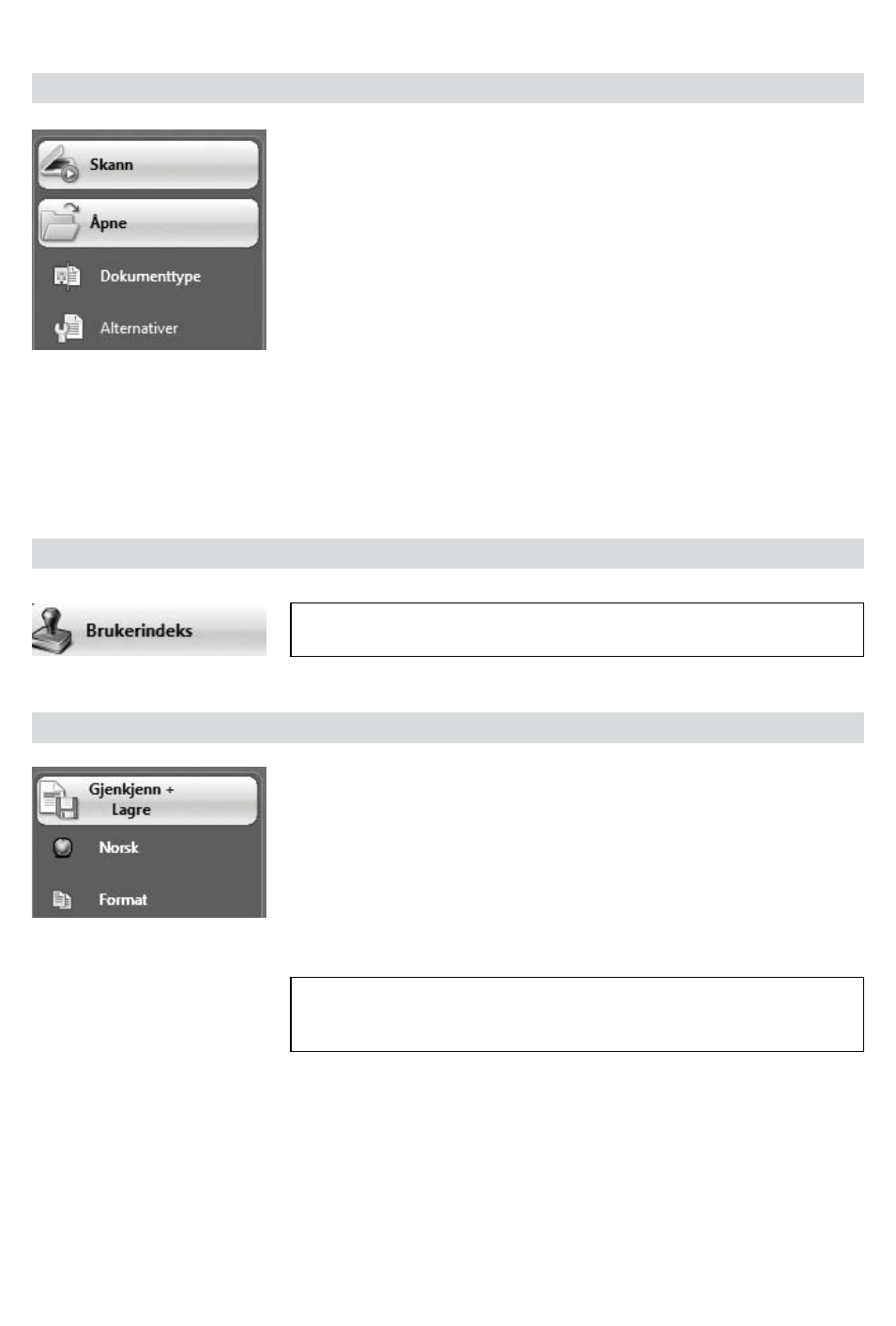
Bruk den venstre verktøylinjen til å hente og behandle dokumenter.
Trinn 1: Skann papirdokumenter, eller åpne PDF-/bildefiler
Readiris™ kan behandle dokumenter med én eller flere sider, tekst, grafikk,
tabeller, sammensatte spalter osv., til og med matriseskrift og skadet tekst.
1. Klikk Dokumenttype
(bare Readiris™ Corporate)
for å bekrefte typen
dokumenter du ønsker å behandle.
2. Klikk Alternativer for å aktivere ulike behandlingsalternativer:
Sideanalyse
(standardvalg)
: Brukes til å dele opp dokumenter
i vinduer for gjenkjenning.
Hurtig binærisering
(bare Readiris™ Corporate)
: Aktiver
dette alternativet ved bruk av høyhastighetsskanner.
Sideoppretting og Rotasjon.
3. Klikk Skann for å skanne papirdokumenter eller Åpne hvis
dokumentene allerede er tilgjengelige som bildefiler.
Trinn 2 (valgfritt): Indekser dokumentene etter filnavn, emne og nøkkelord
(bare Readiris™ Corporate)
Klikk Brukerindeks for å åpne indekseringsalternativene. Klikk i et av
indeksfeltene, og tegn en ramme rundt teksten du vil bruke som indekselement.
Trinn 3: Gjenkjenn og lagre dokumentene
1. Klikk klodeikonet for å velge dokumentspråk eller dokumentets
språkkombinasjon.
Du kan prioritere hastighet fremfor nøyaktighet og motsatt
for gjenkjenningen ved å flytte glidebryteren.
2. Klikk Format for å velge målprogram (Word, OpenOffice, Excel
osv.) eller utdataformat (DOCX, ODT, PDF, PDF-iHQC™, PDF/A,
XPS, XPS-iHQC™ osv.) for dokumentene. Velg deretter ønskede alternativer.
iHQC™
Bruk iHQC™-teknologien for kraftig komprimering av PDF- og
XPS-dokumenter (opptil 350 ganger mindre enn kildefilene).
3. Klikk Gjenkjenn og lagre for å utføre gjenkjenningen og lagre
dokumentene.
55 - Hurtigveiledning
